Sisällysluettelo

TechSmith Camtasia
Tehokkuus : Erittäin tehokkaat ja kyvykkäät muokkausominaisuudet Hinta : Kallis verrattuna vastaaviin editointiohjelmiin Helppokäyttöisyys : Hyvin suunnitellut käyttöliittymät vain paria poikkeusta lukuun ottamatta. Tuki : Erinomaiset opetusohjelmat ja verkkosivuston tukiYhteenveto
Camtasia on tehokas videoeditointiohjelma, joka on saatavana sekä Windowsille että macOS:lle. Se tukee useita suosittuja mediaformaatteja ja tarjoaa vaikuttavan määrän hallintaa luomillesi videoille, mutta on silti helppokäyttöinen. TechSmithillä (Camtasian valmistajalla) on jopa ilmainen mobiilisovellus Androidille ja iOS:lle, jonka avulla on helppo siirtää mediatietoja laitteeltasi käytettäväksi Camtasiassa. Kun olet saanut valmiiksieditointi, voit renderöidä ja jakaa videotiedostoja Youtubeen, Vimeoon, Google Driveen ja Screencast.comiin ohjelmasta käsin.
Jopa ihmisille, jotka eivät ole koskaan aiemmin käyttäneet videoeditointiohjelmia, Camtasia on helppo oppia TechSmithin tarjoaman erinomaisen opetusohjelmatuen ansiosta. Ohjelmaan rakennettujen esiasetettujen medioiden määrä on hieman rajallinen, eikä netistä löydy paljon lisää, mutta tällä tasolla esiasetukset eivät ole ensisijainen huolenaihe. Voit kokeilla Camtasiaa ilmaiseksi 30 päivän ajan tai ostaa sen suoraan.
Mistä pidän : Professional Featureset. Täydellinen efektien hallinta. 4K-videotuki. Erinomainen opetusohjelmatuki. Sosiaalisen jakamisen integrointi. Mobiilisovellus.
Mistä en pidä : Verrattain kallis. Rajoitettu esiasetettu mediakirjasto. Syvälliset muokkausominaisuudet vaativat käyttöliittymätyötä.
4.3 Hanki Camtasia (paras hinta)Pääkirjoituksen päivitys : Tämä Camtasia-arvostelu on uudistettu tuoreuden ja tarkkuuden vuoksi. TechSmith on vihdoin muuttanut Camtasian nimijärjestelmää johdonmukaisuuden vuoksi. Aiemmin Windows-versio oli nimeltään Camtasia Studio. Nyt se kulkee Camtasia 2022, sekä PC- että Mac-versioille. Lisäksi Camtasia on lisännyt useita uusia ominaisuuksia, kuten upouusia resursseja ja teemoja.
Mikä on Camtasia?
Camtasia on ammattilaistason videoeditori Windowsille ja Macille. Se tarjoaa hyvän tasapainon hallinnan, hyvin suunnitellun käyttöliittymän ja laadukkaan tulostuksen välillä, joten se sopii erinomaisesti videokuvaajille ja verkkosisällön tuottajille, jotka haluavat videoidensa näyttävän ammattimaisilta ja ainutlaatuisilta.
Ohjelma (joka tunnettiin aiemmin nimellä Camtasia Studio ) on pitkä kehityshistoria PC:lle, ja sen menestys sai TechSmithin julkaisemaan myös Mac-version. Molemmat ovat olleet käytössä vuodesta 2011 lähtien, vaikka ohjelmistosta on ollut olemassa aiempia ja hieman erilaisia versioita molemmille alustoille jo sitä ennen. Näin pitkän historiansa ansiosta TechSmith on tehnyt hyvää työtä kehittäessään jatkuvasti kehitysrajoja ja pitäessään samalla ohjelmiston suhteellisen virheettömänä.ilmaiseksi.
Onko Camtasia turvallinen käyttää?
Tätä ohjelmaa on täysin turvallista käyttää. Asennustiedosto ja itse ohjelmatiedostot läpäisevät kaikki Microsoft Security Essentialsin ja Malwarebytes Anti-Malwaren tarkastukset. Asennustiedosto ei yritä asentaa mitään ei-toivottuja tai kolmannen osapuolen ohjelmistoja, ja se tarjoaa sinulle vaihtoehtoja, joilla voit mukauttaa asennusprosessin tarpeittesi mukaiseksi. JP laittoi myös Mac-asennustiedoston tarkistettavaksi Drive Geniuksella ja seosoittautuu myös puhtaaksi.
Kun se on asennettu, se on edelleen melko turvallinen. Camtasia ei ole vuorovaikutuksessa tiedostojärjestelmän kanssa videotiedostojen avaamisen, tallentamisen ja renderöinnin lisäksi, joten ei ole vaaraa, että se aiheuttaisi vahinkoa tietokoneellesi tai muille tiedostoillesi.
Kun lataat videotiedostoja Google Driveen, ohjelma pyytää lupaa ladata ne Youtube-tilillesi, mutta tämä johtuu yksinkertaisesti siitä, että Google omistaa Youtuben ja Google-tilisi toimii myös Youtube-tilinä. Nämä oikeudet voi myös halutessaan peruuttaa milloin tahansa.
Onko Camtasia ilmainen?
Ohjelma ei ole ilmainen, mutta sen mukana tulee ilmainen 30 päivän kokeilujakso. Kokeilujakson aikana voit käyttää ohjelmaa normaalisti, mutta kaikki renderöimäsi videot on varustettu vesileimalla, kuten näet alla. Jos päätät ostaa ohjelmiston, kaikki kokeilujakson aikana luodut projektitiedostot voidaan renderöidä uudelleen ilman vesileimaa.
Kuinka paljon Camtasia maksaa?
Camtasia 2022 maksaa tällä hetkellä 299,99 dollaria käyttäjää kohden sekä PC- että Mac-versioiden osalta. TechSmith tarjoaa myös erilaisia hinnoittelusuunnitelmia yrityksille, oppilaitoksille sekä julkishallinnolle ja voittoa tavoittelemattomille yhteisöille. Voit tarkistaa viimeisimmän hinnoittelun täältä.
Camtasia Studio (Windows) vs. Camtasia for Mac (Mac)
TechSmith on vihdoin päivittänyt nimijärjestelmän niin, että se on sama molemmilla alustoilla, mutta ohjelma on periaatteessa sama riippumatta siitä, missä sitä käytetään. Käyttöliittymä näyttää hyvin samankaltaiselta, vaikka luonnollisesti näppäimistön pikanäppäimet ovatkin erilaiset.
Nämä kaksi ohjelmaa ovat enimmäkseen yhteensopivia, kunhan käytät versiota 9 Windowsissa tai versiota 3 Macissa, jolloin voit siirtää projektitiedostoja alustalta toiselle. Valitettavasti jotkin media- ja efektityypit eivät ole yhteensopivia eri alustojen kanssa, mikä voi aiheuttaa ongelmia ladattaessa kolmannen osapuolen mediaesiasetuksia.
Miksi luottaa meihin tässä Camtasia Review
Nimeni on Thomas Boldt. Olen työskennellyt aiemmin monenlaisten videoeditointiohjelmistojen parissa, pienistä avoimen lähdekoodin transkoodereista Adobe Premiere Pron ja Adobe After Effectsin kaltaisiin alan vakio-ohjelmistoihin. Osana graafisen suunnittelijan koulutustani vietin aikaa opetellessani sekä liikegrafiikan että niitä luotaavien ohjelmistojen, mukaan lukien niiden käyttöliittymä- ja käyttöliittymäsuunnittelun, hienouksia.
Olen työskennellyt TechSmithin tuotteiden kanssa aiemmin, mutta TechSmithillä ei ole ollut mitään toimituksellista panosta tai tarkistusta tämän artikkelin sisältöön. Heillä ei ole mitään osuutta arvostelussa, enkä saanut heiltä mitään erityistä vastinetta sen kirjoittamisesta, joten olen täysin puolueeton mielipiteissäni.
JP on puolestaan käyttänyt Camtasia for Mac -ohjelmaa vuodesta 2015 lähtien. Hän käytti ohjelmaa ensimmäisen kerran, kun hän sai tehtäväkseen tehdä video-opastuksia mobiilisovellusta varten. Hän kokeili paria videoeditointityökalua ennen kuin lopulta valitsi Camtasian, ja on siitä lähtien työskennellyt sen kanssa tyytyväisenä. Voit katsoa hänen ostohistoriansa alta.

JP:n ohjelmistolisenssi Camtasia Macille
Yksityiskohtainen katsaus Camtasiaan
Huomautus: tämä on uskomattoman tehokas ohjelma, jossa on paljon ominaisuuksia, joten aion keskittyä vain yleisimmin käytettyihin ja mielenkiintoisimpiin - muuten kyllästyt lukemiseen ennen kuin olemme valmiit. Koska TechSmith on tehnyt parannuksia ohjelmistoon, Camtasian uusin versio näyttää erilaiselta.
Ensimmäinen asia, jonka huomaat ohjelmistosta, kun lataat sen ensimmäistä kertaa, on se, että käyttöliittymä on hieman kiireinen. Tämä vaikutelma häviää nopeasti, kun alat arvostaa sitä, miten huolellisesti se on suunniteltu.
Onneksi sinun ei tarvitse huolehtia siitä, ettet tiedä, mistä aloittaa, sillä kun Camtasia käynnistyy ensimmäisen kerran, se lataa TechSmithin tekemän esimerkkiprojektitiedoston, joka sisältää videon käyttöliittymän perusasettelusta, ja se alkaa automaattisesti. Se on varsin nokkela tapa näyttää ensikertalaisille, miten videoeditoria käytetään!
Se jopa näyttää, mistä löydät lisää video-opetusta TechSmithin verkkosivuilta, jotka kattavat lähes kaiken, mitä haluat tehdä ohjelman kanssa.

Käyttöliittymässä on kolme pääaluetta: kappaleiden aikajanat alareunassa, media- ja efektikirjasto vasemmassa yläkulmassa ja esikatselualue oikeassa yläkulmassa. Kun alat lisätä efektejä, joissa on muokattavia vaihtoehtoja, oikeaan yläkulmaan ilmestyy "Ominaisuudet"-paneeli.
Median tuominen on helppoa, sillä se toimii aivan kuten mikä tahansa muu "Tiedosto auki" -valintaikkuna. Kaikki tuodut tiedot ovat "Mediasäiliössä", ja sen lisäksi pääset käsiksi ohjelmaan sisäänrakennettuun kirjastoon, jossa on kaikki esiasetetut tiedot.
Voit myös tuoda tiedostoja suoraan Google Drivesta, mikä on hieno juttu, mutta yksi hyödyllisimmistä ominaisuuksista on mahdollisuus tuoda tiedostoja suoraan mobiililaitteesta TechSmithin Fuse-sovelluksen avulla.
Työskentely mobiililaitteiden kanssa
Tämä on uskomattoman hyödyllinen toiminto, jos käytät älypuhelinta tai mobiililaitetta videon kuvaamiseen, mikä on yhä suositumpaa, kun kameroiden suorituskyky kasvaa. Napsauta File (Tiedosto) ja valitse sitten Connect Mobile Device (Liitä mobiililaite), ja sinulle näytetään joukko yksinkertaisia ohjeita.

En halua mennä liian syvälle mobiilisovelluksen käyttöprosessiin, mutta koska molemmat laitteeni olivat yhteydessä samaan verkkoon, pystyin nopeasti yhdistämään sovelluksen ja asennuksen tietokoneeseeni.
Tämän jälkeen pystyin siirtämään kuvia ja videoita puhelimestani suoraan Camtasia-mediavarastooni vain muutamalla napautuksella, ja ne olivat valmiita sisällytettäväksi testiprojektiini erittäin nopean latausprosessin jälkeen.
Ainoa ongelma, johon törmäsin, oli se, että Fuse oli taipuvainen katkaisemaan itsensä väliaikaisesti, kun puhelimeni näyttö lukittui, mutta se jatkui muutaman sekunnin kuluessa sovelluksen uudelleen käynnistämisestä.
JP:n huomautus : Tämä on valtava etu. Fuse-sovellusta ei oikeastaan ollut saatavilla vuonna 2015, kun käytin ensimmäistä kertaa Camtasia for Macia. Käytin sovellusta muokatessani mobiilisovellusten opetusohjelmia Whovalle, ja Fuse olisi ollut suuri apu. Oli useita kertoja, kuten nyt muistan, kun otin useita kuvakaappauksia iPhonellani ja jouduin siirtämään ne Macilleni sähköpostitse, ennen kuin ne tuotiin kojelautaan. Fuse onehdottomasti aikaa säästävä!
Työskentely median kanssa
Kun olet nopeasti lisännyt haluamasi median, Camtasia on edelleen erittäin helppokäyttöinen ja hyvin suunniteltu. Kun raahaat valitun median joko esikatseluikkunaan tai aikajanalle, se lisätään projektiin, ja uusi raita luodaan tarvittaessa automaattisesti.

Voit luoda niin monta raitaa kuin haluat, järjestää ne uudelleen ja nimetä ne uudelleen haluamallasi tavalla, jotta voit pitää mediasi järjestyksessä pidempien monimutkaisten projektien aikana.
Videotiedostojen osien leikkaaminen ja liittäminen on erittäin nopeaa ja helppoa - valitse vain videon osa, leikkaa ja liitä se uuteen raitaan aivan kuten teksti tekstinkäsittelyohjelmassa.
Ehkä se johtuu vain siitä, että työskentelen uskomattoman tehokkaalla tietokoneella, mutta tämän Juniper-kissani kuvatun HD-videon leikkaamisessa erillisiin osiin ei ollut minkäänlaista viivettä.

Päällekkäisyyksien ja efektien lisääminen on yhtä helppoa kuin alkuperäisten mediatiedostojen lisääminen. Valitse vasemmalla olevasta luettelosta haluamasi objektin tai efektin tyyppi, valitse sopiva tyyppi ja vedä ja pudota se aikajanalle tai esikatseluikkunaan.
Voit mukauttaa päällekkäisasettelun jokaisen osa-alueen täysin omaan tyyliisi sopivaksi esikatseluikkunan oikealla puolella olevan ominaisuusosion avulla.

Kohtauksen siirtymäefektien lisääminen on myös yhtä helppoa - valitse haluamasi efekti, napsauta ja vedä. Heti kun alat vetää, jokaisen raidan jokaisen elementin kohdalla näkyy keltainen korostus, joka osoittaa, mihin alueisiin efekti vaikuttaa.
Tämä on erinomainen käyttöliittymäsuunnitelma, ja sen avulla on helppo nähdä, kuinka paljon päällekkäisyyttä sinun on sisällytettävä, jotta eri elementit saadaan onnistuneesti nivottua yhteen.

Ainoa kerta, kun tunsin käyttöliittymän edes hieman hämmentävän minua, oli, kun pääsin todella syvälle joidenkin esiasetettujen efektien suunnitteluun. Halusin muokata joitakin animaatiokäyttäytymisiä, ja se alkoi mennä hieman sekavaksi.
Kaikki Camtasian esiasetukset ovat ryhmiä eri elementeistä, jotka on yhdistetty yhdeksi paketiksi, jonka voi helposti raahata ja pudottaa projektiin, mikä tekee haluamasi muokattavan kappaleen löytämisestä hieman vaikeaa - varsinkin kun joudut lajittelemaan ryhmien ryhmiä.

Sinun ei tarvitse kaivaa niin syvälle saadaksesi suuria hyötyjä sen esiasetuksista, mutta luodaksesi jotain todella ammattimaista ja ainutlaatuista sinun on totuttava työskentelemään tällä tasolla.
Pienellä harjoittelulla siitä tulee luultavasti paljon helpompaa, vaikka tämä käyttöliittymän osa olisi luultavasti parempi hoitaa ponnahdusikkunassa, jossa voit keskittyä muokattavaan elementtiin.

Videon osien animaatio on myös melko helppoa. Sen sijaan, että joutuisit pähkäilemään avainkehysten tai muun hämmentävän terminologian kanssa, näet yksinkertaisesti nuolen päällekkäin raidalla, jonka kanssa työskentelet, sekä alku- ja loppupisteet, joita voit vetää oikeaan kohtaan.
Kehystason tarkkuutta saat klikkaamalla pistettä ja pitämällä sitä painettuna, jolloin työkaluvihjeeseen ilmestyy tarkka aikakoodi, mikä on toinen hieno käyttöliittymäkohta, joka helpottaa tarkkuutta.
JP:n huomautus: Minulla on samanlaiset tunteet kuin Thomasilla mediaan liittyvien ominaisuuksien käyttämisestä Mac-versiota käytettäessä. TechSmithin avulla mediaelementtien raahaaminen, muokkaaminen ja kommentoiminen haluamallasi tavalla on lastenleikkiä. Pro-vinkki: jos olet uusi videonmuokkauksessa, suosittelen lämpimästi, että käytät noin tunnin katsomalla TechSmithin tiimin tekemät mahtavat opetusohjelmat.
Työskentely äänen kanssa
Camtasiassa ei ole aivan niin paljon äänenmuokkausominaisuuksia kuin audiofiili haluaisi, mutta useimpiin tarkoituksiin se on enemmän kuin riittävä.
Voit nopeasti erottaa äänen mistä tahansa tuodusta videosta erilliselle raidalle leikkaamista ja leikkaamista varten, ja käytettävissä on useita vakiomuokkausvaihtoehtoja, kuten kohinan poisto, äänenvoimakkuuden tasoitus, nopeuden säätö ja häivytykset.

Yksi mielenkiintoisimmista ja hyödyllisimmistä ääniominaisuuksista on mahdollisuus lisätä selostusta videoosi suoraan ohjelmassa, kun itse katsot videon toistoa. Tämä tarkoittaa, että sinun ei tarvitse huolehtia siitä, että ääni synkronoituu videon kanssa, sillä voit nauhoittaa reaaliaikaisesti videon toiston aikana.
Jos ihmettelette, tein hirveän imitaation Sir David Attenborough'sta, joka teki luontodokumentin Kataja-aiheisesta kokeesta. Jotenkin hän kuulosti skotlantilaiselta eikä englantilaiselta....

JP:n huomautus: En odottanut, että äänenmuokkausominaisuudet olisivat niin mahtavat. Rehellisesti sanottuna kokeilin Audacitya (avoimen lähdekoodin äänenmuokkausohjelmisto) leikatakseni ääniä tekemääni sovelluksen opetusohjelmaan. Kävi ilmi, että tuhlasin pari tuntia, koska Camtasia oli tarpeeksi tehokas täyttämään kaikki äänenmuokkaustarpeeni. Pidän kuitenkin Audacitystä ja käytän sitä edelleen satunnaisesti näinä päivinä.
Videon lisäominaisuudet
Camtasiassa on myös valikoima yleisiä videotehosteita kroma-avainta ("green screen" -muokkaus), videon nopeuden säätöjä ja yleisiä värisäätöjä varten. Kroma-avainominaisuus on erittäin helppokäyttöinen, ja voit asettaa poistettavan värin silmäpistoolilla muutamalla napsautuksella.

Se toimii yllättävän hyvin, ja sen avulla voit tehdä chroma keyed -videoita lähes millä tahansa yhtenäisellä taustavärillä. Esimerkkivideossani se ei toimi niin hyvin, koska Juniper on väriltään hyvin samankaltainen kuin puulattia, mutta sitä on melko helppo käyttää.

Interaktiiviset toiminnot
Yksi ainutlaatuisimmista toiminnoista, joita olen koskaan nähnyt videoeditorissa, on Camtasian vuorovaikutteisuusominaisuudet. Voit lisätä interaktiivisen hotspotin, joka toimii aivan kuten tavallinen web-linkki, ja jopa interaktiivisia tietokilpailuja.
Tästä ominaisuudesta on eniten hyötyä video-opetuksessa ja vuorovaikutteisissa oppimissovelluksissa, joten se on erittäin hyödyllinen opettajille ja muille verkossa kouluttaville opettajille.

Ainoa asia, joka on otettava huomioon interaktiivisia ominaisuuksia käytettäessä, on se, että ne edellyttävät, että luot MP4-videon, joka toimitetaan TechSmithin Smart Playerin kanssa, sillä muuten interaktiivinen sisältö ei toimi.
Kuvakaappaus
Ne, jotka tekevät opetusvideoita tai muuta näyttöpohjaista videosisältöä, ovat varmasti iloisia kuullessaan, että Camtasiassa on sisäänrakennettu kuvanauhuri, joka on helposti käytettävissä vasemmassa yläkulmassa olevalla isolla punaisella "Record"-painikkeella.
Se on kaikki, mitä voit toivoa näytön tallentimelta, ja se sisältää äänen, hiiren napsautuksen seurannan ja webbikameran tallentamisen. Tuloksena syntyvä video näkyy projektin mediavarastossa projektin muun median rinnalla, ja sen voi yksinkertaisesti lisätä aikajanalle kuten minkä tahansa muun tiedoston.
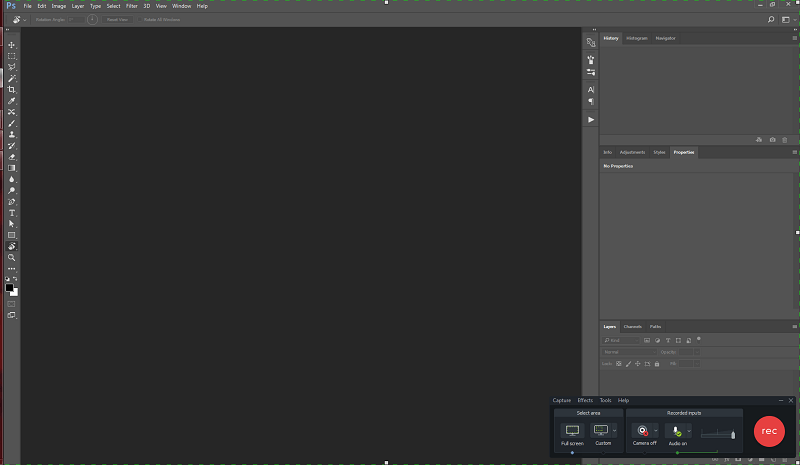
JP:n huomautus: Vakavasti puhuen, tämä oli tappava ominaisuus, joka sai minut valitsemaan tämän TechSmithin tuotteen. Miksi? Koska se oli ensimmäinen videoeditointiohjelma, joka tuki iPhone 6 -kehyksen lisäämistä tekemiini sovellusvideoihin. Jos sinulla on mahdollisuus lukea tämä aiemmin kirjoittamani postaus, tiedät, että kokeilin Screenflowta ennen sen kilpailijaa. Mutta Screenflowlla ei ollut iPhone 6 -kehystä sen mediakirjastossa tuolloin, jotenSiirryin Camtasiaan ja huomasin sen todella hyväksi.
Videon renderöinti ja jakaminen
Kun olet viimein saanut mestariteoksesi juuri sellaiseksi kuin haluat, Camtasiassa on useita vaihtoehtoja lopullisen videon luomiseen. Voit luoda paikallisen tiedoston tietokoneellesi haluamillasi asetuksilla tai voit luoda tiedoston ja antaa Camtasian ladata sen automaattisesti Youtubeen, Vimeoon, Google Driveen tai TechSmithin Screencast.comiin.

Minulla ei ole tiliä missään näistä palveluista paitsi Google Drivessa, joten katsotaanpa, miten se toimii. Nopea sisäänkirjautuminen ja hyväksyntä kaksitekijätodennuksella (ota tämä käyttöön omalle Google-tilillesi, jos et vielä käytä sitä - verkko on vaarallinen), ja olemme valmiita!

Tiedosto renderöitiin ja ladattiin ilman minkäänlaisia ongelmia! Ohjelma jopa avasi esikatseluikkunan Google Driveen, vaikka kaikki meni niin nopeasti, että Google oli vielä käsittelemässä videota, kun esikatseluikkuna avautui.
Syyt luokitusteni taustalla
Tehokkuus: 5/5
Camtasia on uskomattoman tehokas videoeditori, jonka avulla voit tehdä melkein mitä tahansa ammattilaistasoisen lopputuloksen luomiseksi. Voit hallita täysin kaikkia järjestelyjä, animaatioita, värejä, ajoitusta ja kaikkea muuta, mitä haluat säätää.
Hinta: 3/5
Täysversion hinta on 299,99 dollaria, joten ohjelmisto on melko kallis verrattuna muihin ammattikäyttöön tarkoitettuihin videoeditoreihin, kuten Adobe Premiere Pro:hon. Riippuen siitä, mitä erityisesti haluat videoeditorilta, saatat saada paremman vastineen rahoillesi.
Helppokäyttöisyys: 4.5/5
Ottaen huomioon, kuinka tehokas ja kyvykäs ohjelma on, TechSmith on tehnyt hienoa työtä ohjelman helppokäyttöisyyden suhteen. Käyttöliittymä on selkeä ja johdonmukainen, ja ainoa käyttökelpoisuuteen liittyvä ongelma, jonka koin, oli suhteellisen vähäinen ongelma, joka liittyi syvään muokkauspaneeliin ja joka voitaisiin korjata ohjelmiston tulevassa päivityksessä.
Tuki: 4.5/5
Ohjelma käynnistyy ensimmäistä kertaa opetusohjelmalla, ja TechSmith näyttää olevan varsin sitoutunut tarjoamaan koulutusresursseja verkossa. He kehittävät ja päivittävät ohjelmistoa jatkuvasti korjatakseen virheitä, ja he ovat siinä riittävän hyviä, joten en törmännyt lainkaan ongelmiin arvosteluni aikana. Tämä ei antanut minulle mahdollisuutta testata heidän tukensa reagointikykyä, mikä on ainoa syy, miksi minäei antanut heille 5:tä viidestä.
Camtasia Vaihtoehdot
Wondershare Filmora (Windows/Mac)
Jos Camtasia-ohjelman ominaisuuksien määrä hukuttaa sinut, hieman yksinkertaisempi ohjelma saattaa täyttää tarpeesi. Se on myös helppokäyttöinen ja hyvin suunniteltu, vaikka sillä on pari teknistä ongelmaa joidenkin epäolennaisempien ominaisuuksien kanssa. Se on myös paljon halvempi. Lue Filmoran koko arvostelu täältä.
Adobe Premiere Pro (Windows/Mac)
Jos olet Adoben käyttäjä muissa luovissa tarkoituksissa, saatat tuntea olosi kotoisammaksi Premiere Pron kanssa. Se on vankka videoeditointiohjelma, jossa on lähes kaikki samat ominaisuudet kuin Camtasiassa ja muutama sellainen, joita Camtasiassa ei ole, kuten pääsy TypeKitiin, Adobe Stockiin ja Adobe After Effects -integraatio. Adobe muutti hiljattain ylimmän tason ohjelmistonsa tilausmalliin, mutta voit saada käyttöösi seuraavat ominaisuudetPremiere yksinään hintaan 19,99 USD kuukaudessa tai osana koko luovuus- ja suunnittelupakettia hintaan 49,99 USD kuukaudessa. Lue koko arvostelumme Adobe Premiere Prosta täältä.
Telestream ScreenFlow (vain Mac)
ScreenFlow on toinen hyvä kilpailija Camtasia for Macille. Sovelluksen keskeisenä ominaisuutena on videoeditointi, mutta sen avulla voit myös kaapata näyttötallenteita (sekä Macin työpöydältä että mobiililaitteilta) ja jakaa muokatut videot verkkoon tai ladata ne suoraan Macin kiintolevylle. Voit lukea lisää ScreenFlow-arvostelustamme. ScreenFlow'n ainoa haittapuoli on se, että se on yhteensopiva vainMac-koneiden kanssa, joten PC-käyttäjien on valittava toinen vaihtoehto. Katso ScreenFlow for Windows -ohjelman parhaat vaihtoehdot täältä.
Movavi Video Editor (Windows/Mac)
Tämä ohjelmisto sijoittuu ominaisuuksiltaan Filmoran ja Camtasian väliin, ja se on edullisempi kuin kumpikaan niistä. Se on suunniteltu enemmän harrastelijoille kuin ammattimaiselle videoeditorille, mutta voit silti luoda laadukkaita tuloksia huolimatta sen mahdollistamasta valvonnan puutteesta. Lue yksityiskohtainen arvostelumme täältä.
Päätelmä
TechSmith Camtasia on erinomainen ohjelmisto käyttäjille, jotka etsivät ammattilaatuista videoeditointia helppokäyttöisellä käyttöliittymällä. Sen käyttö on melko helppoa, ja on mahdollista siirtyä lataamisesta ensimmäisen elokuvan luomiseen ja lataamiseen alle tunnissa.
Fuse-mobiilisovelluksen lisäbonus mahdollistaa helpon tiedostojen siirron mobiililaitteesta työnkulkuun. Ainoa asia, joka saattaa antaa sinulle aihetta epäilyksiin, on hinta, sillä saat alan vakio-ohjelmiston hieman halvemmalla - sinun on vain käytettävä hieman enemmän aikaa sen käytön opetteluun.
Hanki Camtasia (paras hinta)Onko tästä Camtasia-arvostelusta mielestäsi hyötyä? Oletko kokeillut tätä sovellusta PC:llä tai Macilla? Jaa kokemuksesi alla.

